-
![]() Windows向けデータ復旧
Windows向けデータ復旧
- Data Recovery Wizard Free購入ダウンロード
- Data Recovery Wizard Pro 購入ダウンロード
- Data Recovery Wizard WinPE購入ダウンロード
- Partition Recovery購入ダウンロード
- Email Recovery Wizard購入ダウンロード
- おまかせデータ復旧サービス
概要:
CDのリッピングの手法はたくさんあります。Windows10でCDをリッピングするには、Windows Media Playerまたは他のサードパーティCDリッパーを使うことで実行することができます。
CDは、音声ファイルを保存するための伝統的な方法です。しかし、今多くのコンピュータにはCDドライブが搭載されていません。つまり、CDを多くのPCに再生することができないのです。
したがって、より便利にオーディオファイルを再生したい場合は、CDをMP3やその他のオーディオフォーマットにリッピングすることが良い解決策となります。そうすると、パソコンにCDドライブがなくても音楽を再生したり、モバイルデバイスに音楽を転送したりして、音楽を楽に聴けるようになります。
Windows 10ベースのPCを使用している場合、Windowsに標準搭載されているプログラムーWindows Media Playerを使うことで、CDをリッピングすることができます。
Windows Media Playerは、CDからMP3、WMA、WAV、FLAC、ALACなどの様々なフォーマットにオーディオをリッピングするのに役立ちます。オーディオファイルをより多くのデバイスと互換性を持たせたい場合は、CDをMP3にリッピングすることをお勧めします。
操作手順
ステップ 1. PCでWindows Media Playerを起動します。
ステップ2. 左上の 「整理 」をクリックし、「オプション 」を選択します。
ステップ3. 「音楽の取り込み」タブをクリックし、「取り込みの設定 」に進みます。
ステップ4. 形式で「MP3 」を選択します。
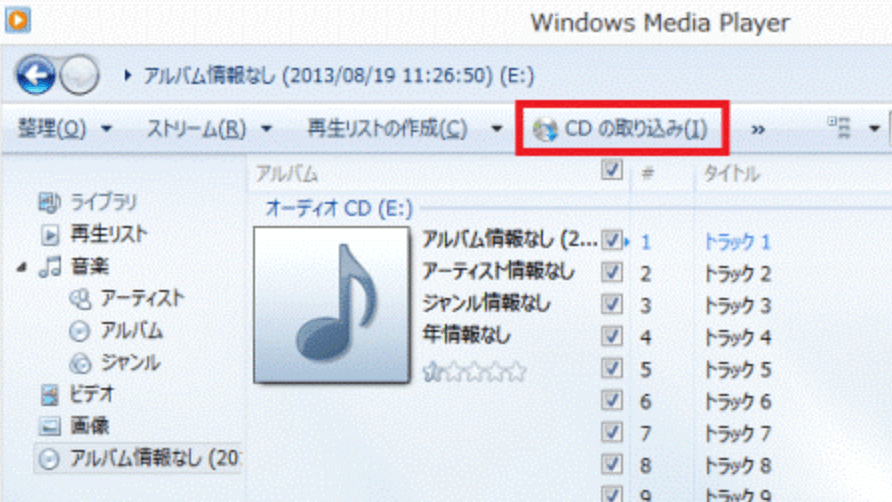
これで、Windows Media Playerを使って、Windows 10 PCでCDをリッピングすることができます。
ステップ1. Windows Media Playerを起動します。
ステップ2. オーディオCDをパソコンのCDドライブに挿入します。
ステップ3. Windows Media Playerで、「CD の Rip」を選択して、CDをコンピュータにコピーします。
ステップ4. パソコンの「音楽」フォルダに移動して、これらのMP3ファイルを確認します。
CDをリッピングするだけではなく、他の音声編集ツールも行いたい場合は、EaseUS MakeMyAudio - 音声編集ツールを試すことをお勧めします。このツールを使って、CDを様々なフォーマット(MP3、WMA、OGG、VQF、FLAC、APE、WAV)にリッピングするだけでなく、オーディオファイルを空のCDに書き込むこともできます。
さらに、このツールはオーディオレコーダー、オーディオエディター、オーディオコンバーターを一つツールにまとめています。オーディオファイルをトリミングしたり、サウンドのスピード/ボリュームを調整したい場合にも、このツールが役立ちます。以下の青ボタンから無料ダウンロードして、CDをリッピングしましょう。
ステップ 1. CDをコンピュータのCDドライブに挿入し、EaseUS MakeMyAudioを起動します。「CDリッパー」→「ファイルを追加」→「オーディオCD」をクリックし、CDを選択します。ポップアップが表示されたら、「無視」をクリックして続けます。
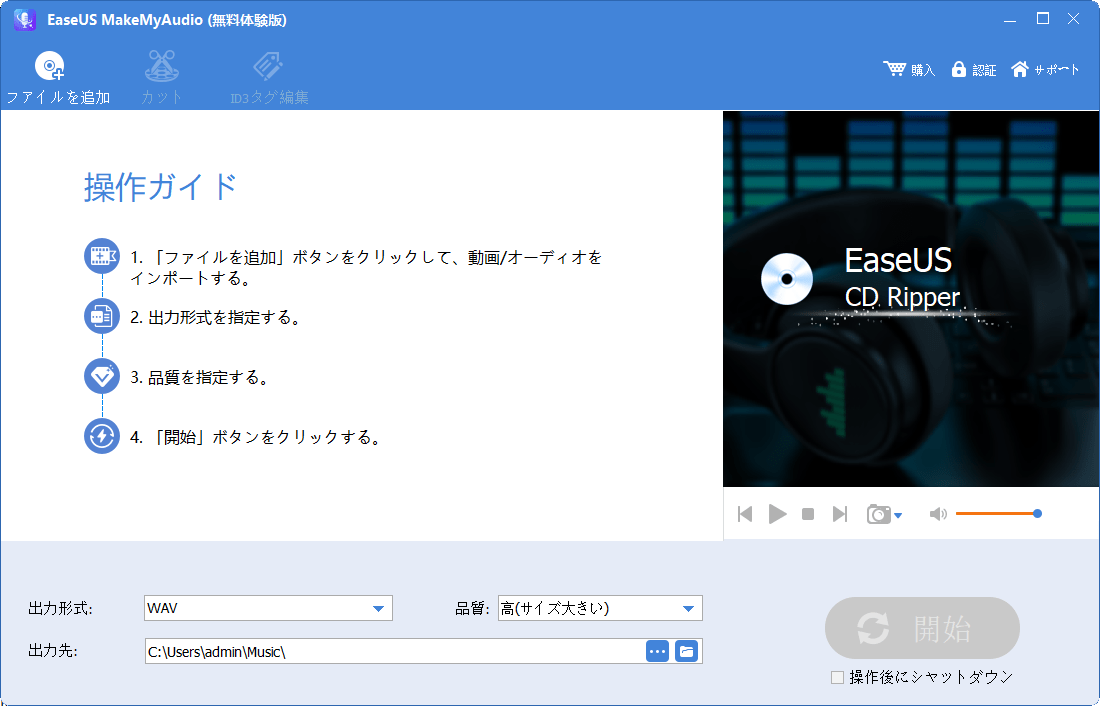
ステップ2. すると、CDリッパーはCDのオーディオファイルを読みます。必要に応じて、ターゲットオーディオ形式、品質、およびストレージパスを選択します。そして、「開始」をクリックして、CDリッピングプロセスを開始します。
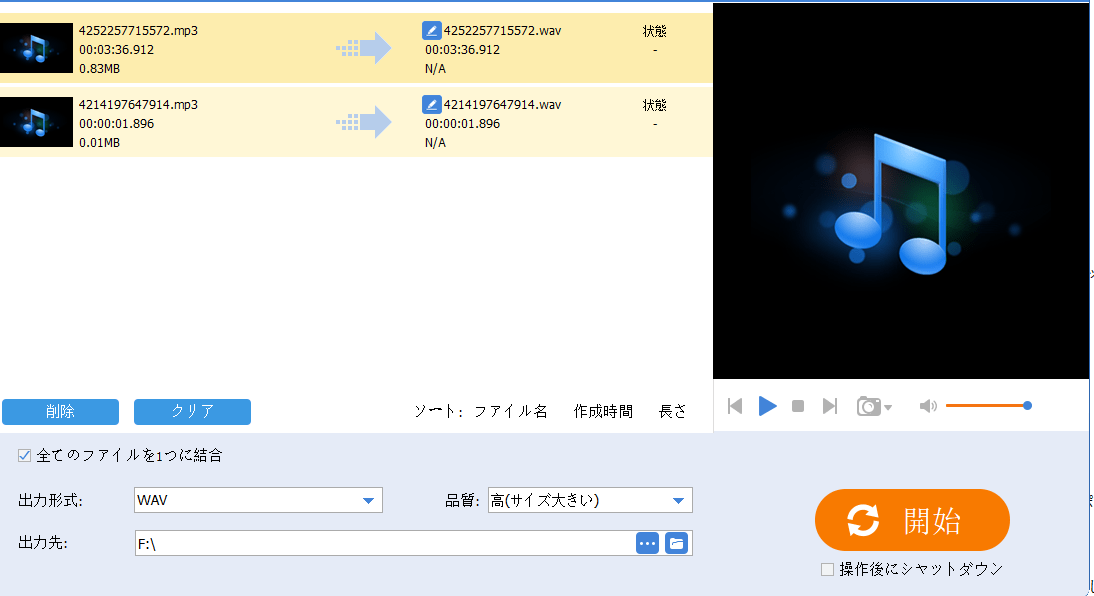
ステップ3 それが終わったら、選択したフォルダに行って、CDからリッピングしたオーディオファイルを確認します。
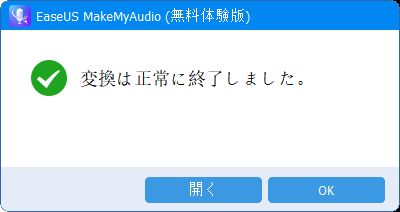
EaseUS MakeMyAudioのその他の便利な機能です。
一言と言えば、オーディオ管理のための一般的な機能は、ほとんどこのツール1つに含まれています。
VLC Media Playerは無料のメディアプレーヤーソフトウェアで、Windows 10でCDをリッピングするのに使用することができます。Windows Media PlayerとVLC Media Playerの両方がCDをリッピングするのに役立ちますが、ユーザーのフィードバックによると、VLCはWindows Media Playerよりも優れた性能を発揮します。Windows Media Playerが期待通りに動作しない場合は、VLCを使って試してみてください。
操作手順
ステップ1. VLCをダウンロードして、PCにインストールします。
ステップ2. CDをコンピュータのCDドライブに挿入します。
ステップ3. VLC Media Playerを起動し、「メディア」>「変換/保存 」をクリックします。
ステップ4. [ディスク ]タブをクリックし、[オーディオCD ]を選択します。
ステップ5. 「参照」をクリックして、リッピングしたいCDを選択します。
ステップ6. 開始点を選択し、「変換/保存 」をクリックします。
ステップ7. 新しいウィンドウで、「プロファイル」をクリックして、ツールのアイコンを選択します。ここでは、オーディオコーデックと他のオプションを設定することができます。設定が完了したら、[保存 ]をクリックします。
ステップ8. 変換ウィンドウの「スタート」をクリックして、CDからコンピュータにオーディオをリッピングし始めます。
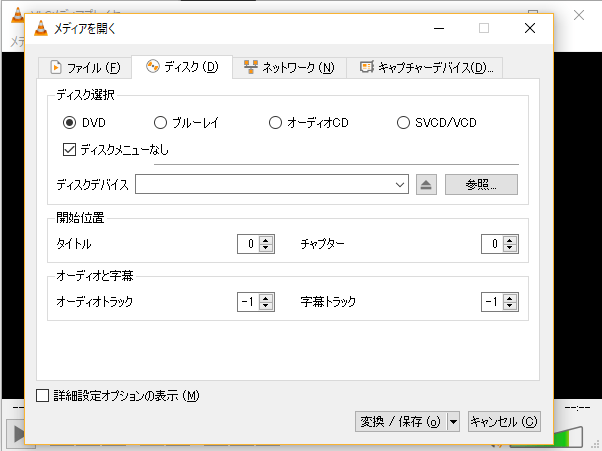
Windows Media Playerの助けを借りて、Windows 10でCDをリッピングするのは難しくありません。Windows の内蔵プログラムを使って、CDをPCにコピーするのに失敗した場合、他の多くのサードパーティ製CDリッパーが利用ことも良いです。CDからオーディオをリッピングした後は、PCからiPhone、iPad、またはiPodに音楽を転送して自由に楽しむことができますし、オーディオファイルを編集することもできます。